Jak zainstalować motyw WordPress [3 łatwe metody]
Opublikowany: 2024-02-08Czy jesteś gotowy, aby nadać swojej witrynie WordPress świeży i imponujący wygląd? Pierwszym krokiem jest wybranie i zainstalowanie motywu WordPress.
Jeśli dopiero zaczynasz przygodę z WordPressem, nie martw się; instalacja motywu WordPress jest prostsza niż myślisz.
W tym poście przeprowadzimy Cię przez każdy krok, od eksploracji obszernej biblioteki motywów po aktywację i dostosowanie wybranego motywu do własnych upodobań.
Omówimy także wszystkie podstawy, w tym instalację motywów z katalogu WordPress i ręczne przesyłanie niestandardowych motywów.
Więc na co czekasz? Zanurzmy się i zacznijmy.
Spis treści
- Co to jest motyw WordPress?
- Znaczenie motywów WordPress
- Wymagania wstępne przed instalacją motywu WordPress
- Metody instalacji motywu WordPress
- Zainstaluj motyw WordPress z katalogu motywów
- Zainstaluj motyw WordPress, korzystając z metody przesyłania
- Zainstaluj motyw WordPress za pomocą menedżera plików
- Często Zadawane Pytania
- Wniosek
1 Co to jest motyw WordPress?
Motyw WordPress to zbiór plików, które określają wygląd i styl Twojej witryny. Zapewnia szablon do wyświetlania treści na Twojej stronie internetowej, w tym układ, kolory, czcionki i style.
Motyw kontroluje również funkcjonalność Twojej witryny, dodając lub usuwając funkcje, takie jak menu, widżety i niestandardowe typy postów.
Krótko mówiąc, motyw WordPress nadaje Twojej witrynie niepowtarzalny wygląd i atrakcyjność wizualną.
WordPress oferuje obszerną bibliotekę motywów darmowych i premium, każdy zaprojektowany z myślą o innym stylu, celach i funkcjach. Z łatwością znajdziesz taki, który odpowiada Twoim potrzebom i pasuje do tożsamości Twojej marki.
2 Znaczenie motywów WordPress
Motywy WordPress są ważne dla powodzenia Twojej witryny. Dlatego:
- Atrakcyjność wizualna: Motywy poprawiają wygląd i styl Twojej witryny, czyniąc ją atrakcyjną wizualnie dla odwiedzających.
- Doświadczenie użytkownika: dobry motyw zapewnia łatwą nawigację, przejrzystą organizację treści i intuicyjny interfejs użytkownika, co zapewnia pozytywne wrażenia z przeglądania dla odwiedzających.
- Responsywny projekt: responsywne motywy automatycznie dostosowują układ i wygląd Twojej witryny do różnych rozmiarów ekranów, zapewniając, że wygląda ona świetnie i działa prawidłowo na różnych urządzeniach.
- Funkcjonalność: Motywy zapewniają platformę do dodawania funkcjonalności do Twojej witryny bez kodowania.
- Optymalizacja SEO: Dobrze zakodowane i zoptymalizowane motywy mogą przyczynić się do lepszych rankingów w wyszukiwarkach.
- Łatwa personalizacja: motywy WordPress oferują przyjazny dla użytkownika interfejs umożliwiający dostosowywanie projektu witryny.
- Aktualizacje i wsparcie: Motywy premium często są dostarczane z regularnymi aktualizacjami i dedykowaną pomocą programistów, dzięki czemu Twoja witryna jest aktualna i bezpieczna.
3 wymagania wstępne przed instalacją motywu WordPress
Przejście na nowy motyw WordPress może zmienić wygląd Twojej witryny. Ważne jest, aby wykonać kopię zapasową swojej witryny przed zainstalowaniem nowego motywu, aby uniknąć komplikacji. Możesz jednak kontynuować, jeśli nie zainstalowałeś motywu w swojej witrynie.
Oto wymagania wstępne, o których należy pamiętać przed zainstalowaniem motywu WordPress.
Określ cel swojej witryny, niezależnie od tego, czy jest to blog, sklep internetowy czy portfolio. Wybierz motyw, który priorytetowo traktuje czytelność blogów lub skutecznie prezentuje produkty w sklepach internetowych.
Dodatkowo zainstaluj motyw WordPress, który zapewnia przejrzystą i łatwą nawigację. Możliwość dostosowania jest kluczem do utrzymania spójności marki, dlatego szukaj motywów, które umożliwiają łatwe dostosowanie do tożsamości Twojej marki.
Ponadto weź pod uwagę aspekty praktyczne, takie jak responsywność na wszystkich urządzeniach, łatwość optymalizacji wyszukiwarek (SEO) w celu zwiększenia widoczności w wyszukiwarkach oraz zgodność z niezbędnymi wtyczkami, których planujesz używać, takimi jak udostępnianie w mediach społecznościowych lub formularze kontaktowe.
Wskazane jest, aby wybierać motywy z renomowanych źródeł, które mają pozytywne recenzje użytkowników i historię regularnych aktualizacji, zapewniając ciągłe wsparcie i bezpieczeństwo Twojej witryny.
Pamiętaj, że szybkość witryny jest ważna dla zadowolenia użytkowników i rankingów w wyszukiwarkach, więc przetestuj szybkość ładowania motywu przed sfinalizowaniem wyboru, aby uniknąć negatywnego wpływu na wydajność witryny.
Dodatkowa wskazówka: przed instalacją przetestuj wersje demonstracyjne motywów, aby zobaczyć, jak się zachowują i działają!
Metody 4 instalacji motywu WordPress
Omówmy teraz sposoby instalacji motywu WordPress na Twojej stronie.
4.1 Zainstaluj motyw WordPress z katalogu motywów
Możesz bezpłatnie zainstalować motyw WordPress z katalogu motywów WordPress.org na swojej stronie internetowej.
Przejdź do pulpitu nawigacyjnego WordPress i przejdź do strony Wygląd → Motywy . Następnie kliknij przycisk Dodaj nowy motyw , jak pokazano poniżej.
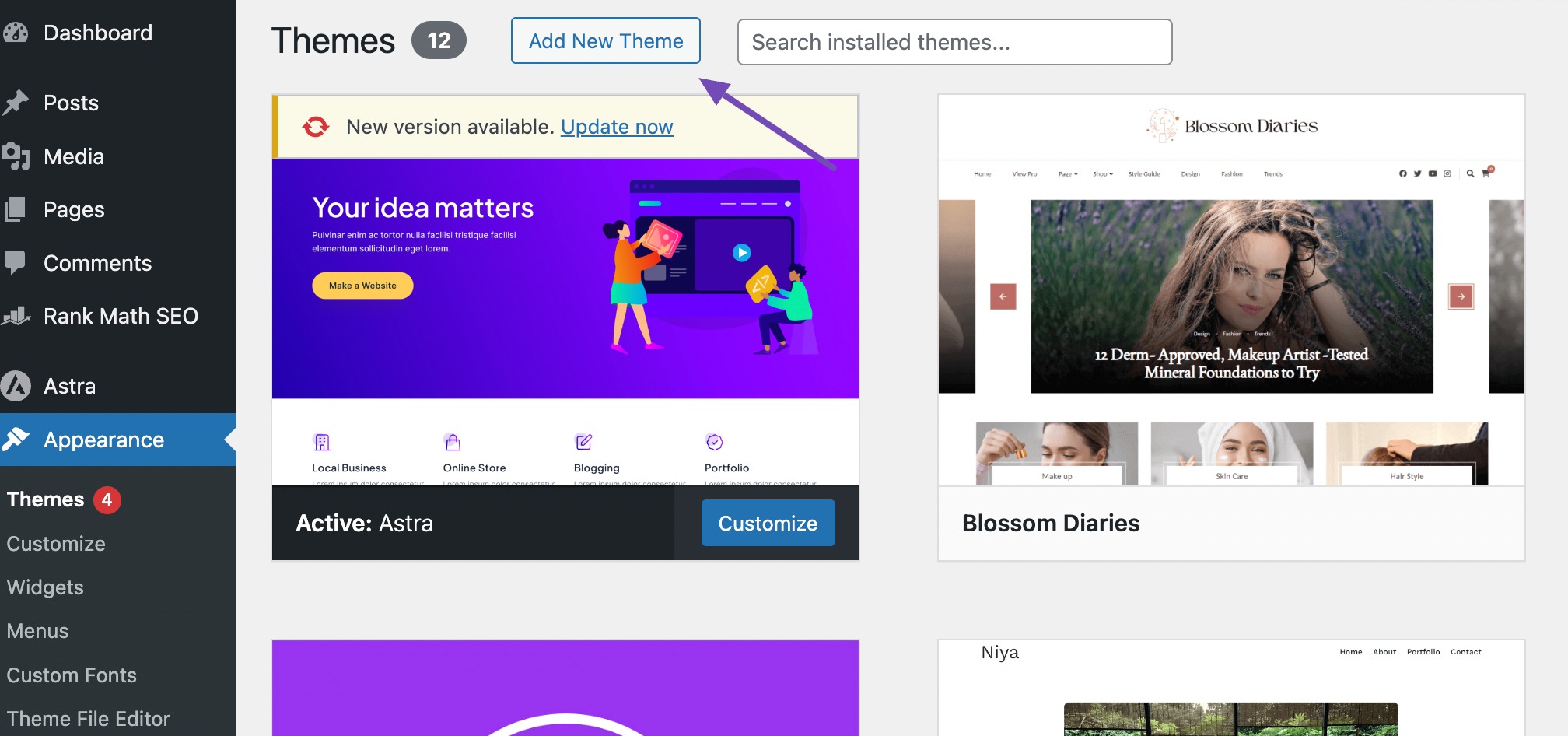
Na stronie Dodaj motywy znajdziesz kolekcję już zainstalowanych motywów i katalog bezpłatnych motywów WordPress.
Zawiera także przydatne elementy, które pomogą Ci szybko znaleźć idealny motyw. Możesz przeglądać opcje, takie jak Popularne, Najnowsze, Blokuj motywy i Ulubione, a nawet skorzystać z paska wyszukiwania, jeśli znasz już nazwę motywu, który chcesz zainstalować w swojej witrynie.
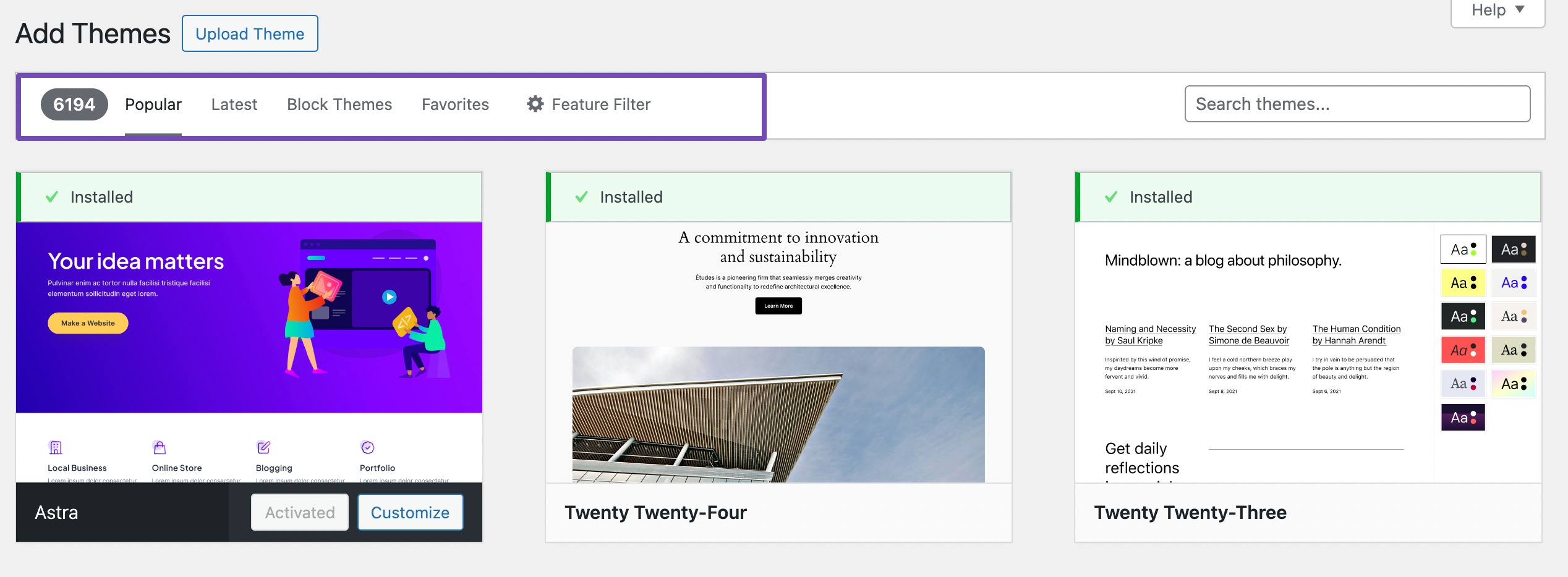
Jeśli masz na myśli określone funkcje, które chcesz mieć w swoim motywie, możesz skorzystać z karty Filtr funkcji . Dzięki temu możesz wybrać różne tematy, funkcje i układy, jakie chcesz dla swojego motywu.

Po wybraniu kliknij przycisk Zastosuj filtry , aby wyświetlić przefiltrowane wyniki odpowiadające Twoim preferencjom.
W tym poście zainstalujmy motyw Astra. Aby to zrobić, kliknij przycisk Instaluj , aby zainstalować motyw. Możesz także podejrzeć, jak motyw będzie wyglądał w Twojej witrynie, klikając przycisk Podgląd obok niego.
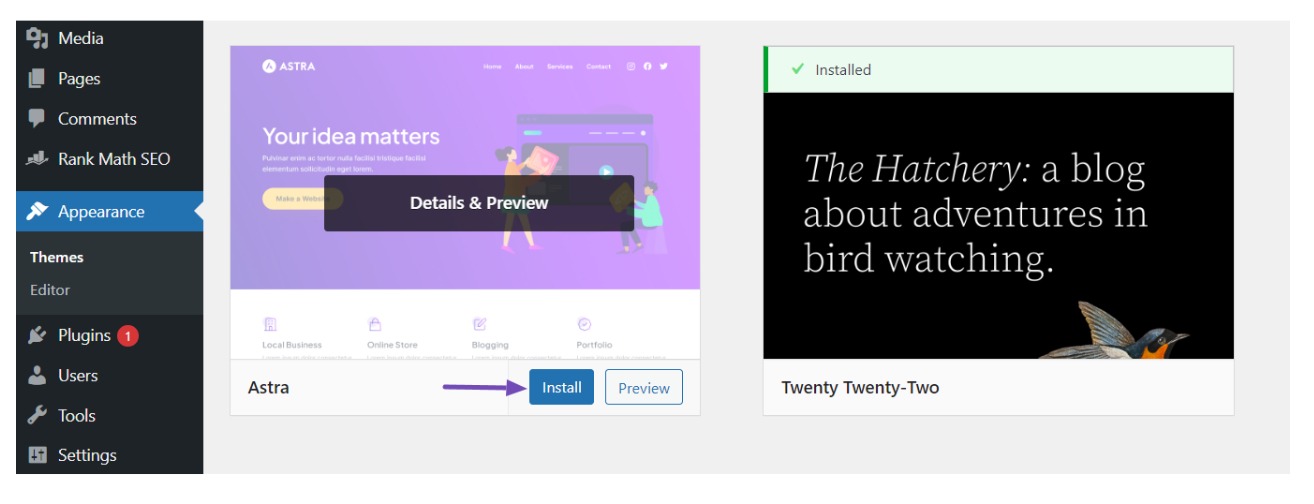
Po zainstalowaniu motywu aktywuj go, klikając przycisk Aktywuj , jak pokazano poniżej.
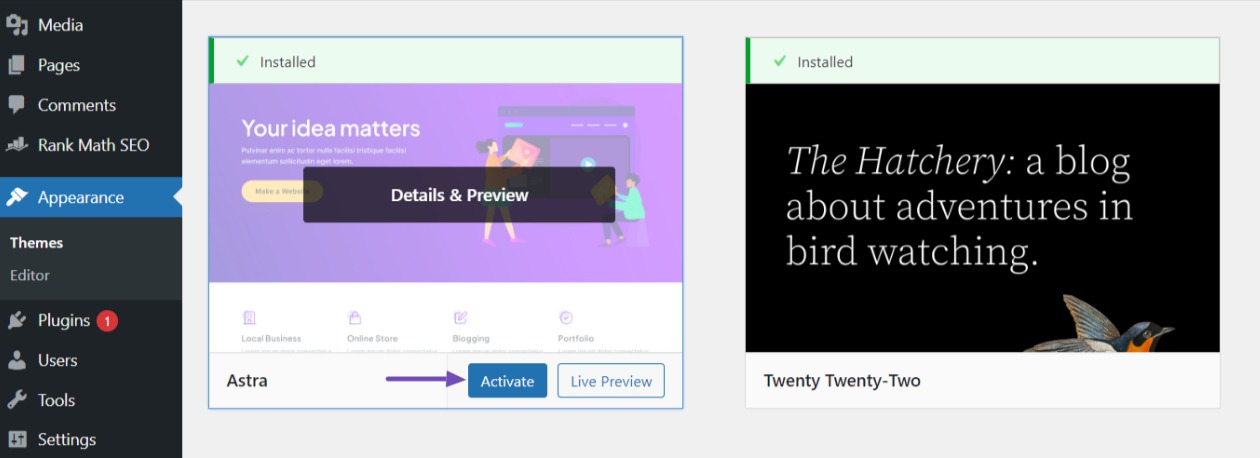
Aby spersonalizować motyw, przejdź do Wygląd → Dostosuj z pulpitu nawigacyjnego WordPress, aby dostosować elementy takie jak favicon, logo, nagłówek, stopka, strony i inne.
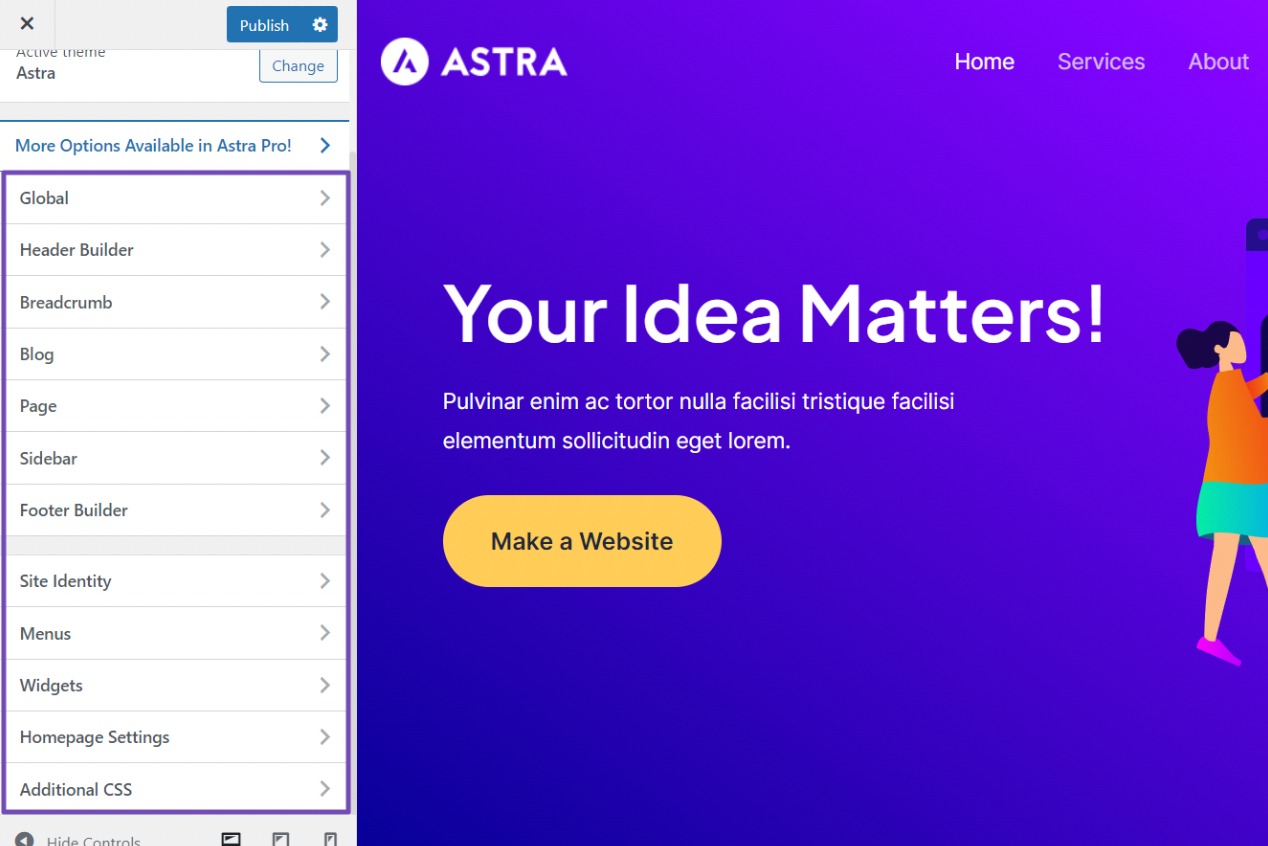
Jeśli używasz motywu blokowego, przejdź do Wygląd → Edytor , aby uzyskać dostęp do pełnego edytora witryny i edytować szablony stron i części szablonów swojego motywu.

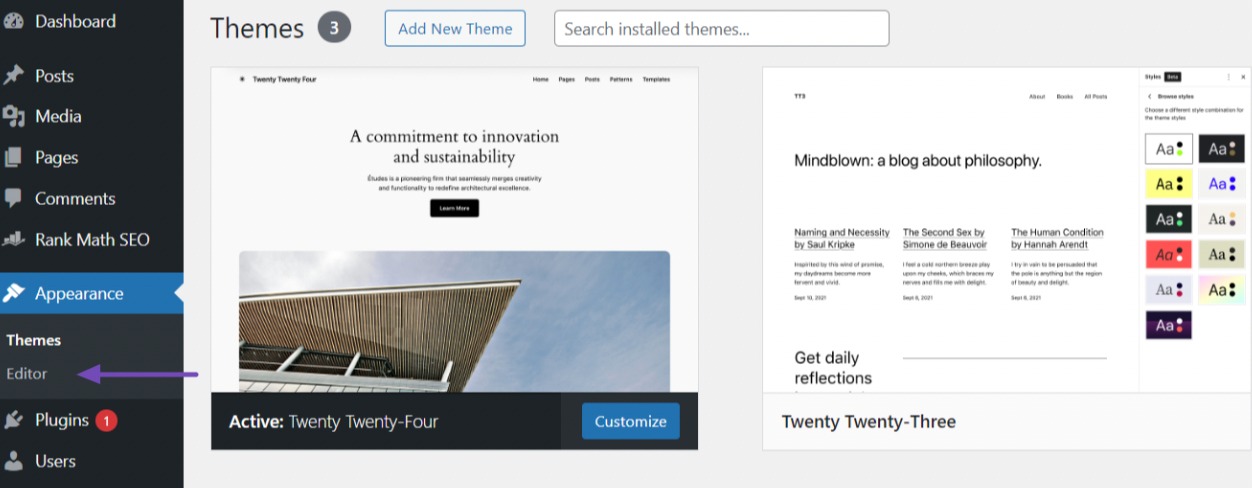
4.2 Zainstaluj motyw WordPress przy użyciu metody przesyłania
Instalacja motywu przy użyciu metody przesyłania z administratora WordPress to proces, który pozwala dodać motyw do witryny WordPress bezpośrednio z pliku przechowywanego na komputerze.
Na początek musisz uzyskać plik motywu od dostawcy. Gdy już to zrobisz, przejdź do Wygląd → Motywy w panelu WordPress i kliknij przycisk Dodaj nowy motyw .
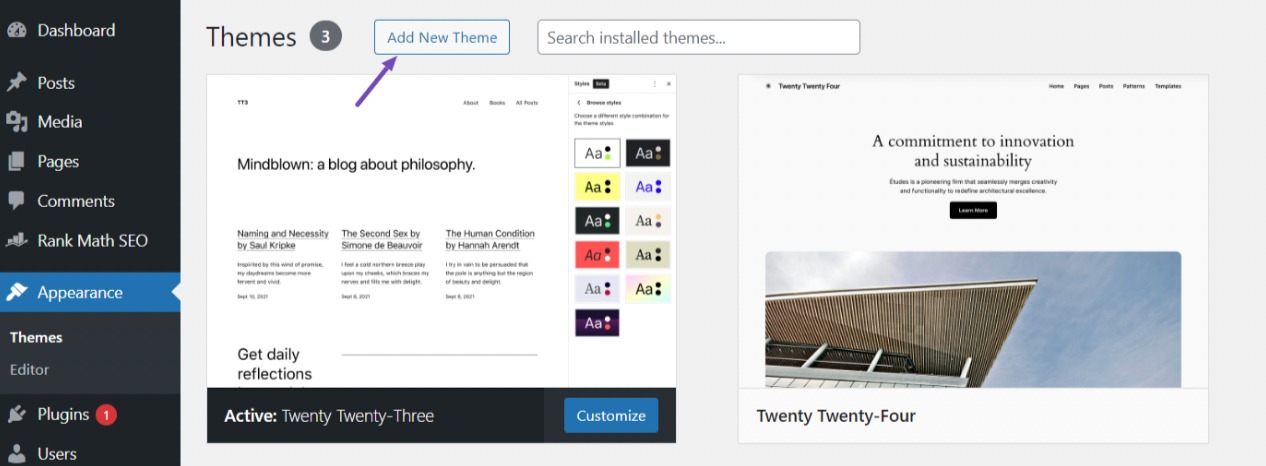
Następnie kliknij przycisk Prześlij motyw , a zostaniesz poproszony o wybranie pliku motywu (w formacie .zip) z komputera.
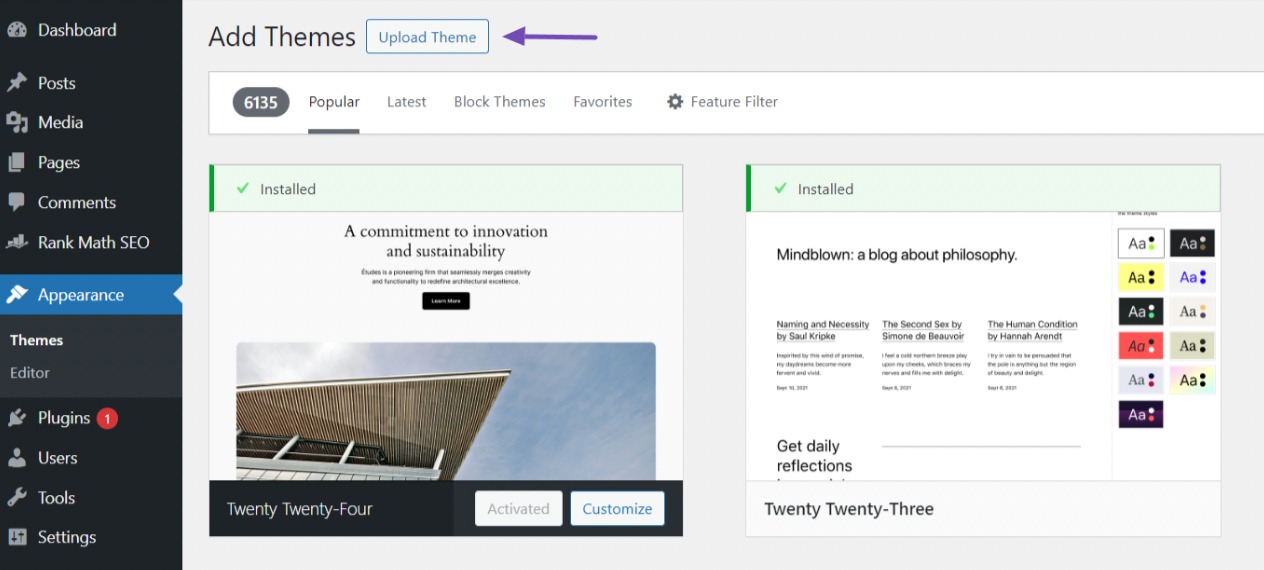
Kliknij przycisk Wybierz plik , aby zlokalizować plik motywu na komputerze. Po wybraniu pliku motywu kliknij przycisk Zainstaluj teraz , aby rozpocząć proces instalacji.
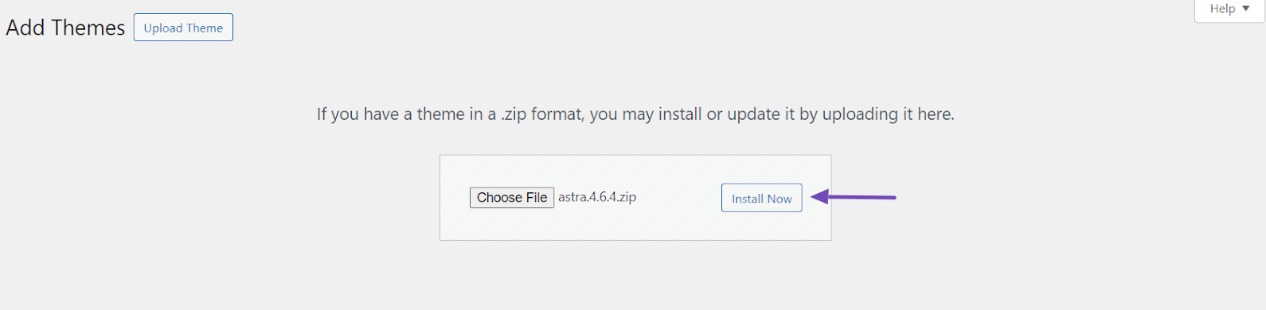
Po pomyślnym zainstalowaniu motywu zostanie wyświetlony komunikat o powodzeniu oraz opcje umożliwiające podgląd lub aktywację motywu. Kliknij opcję Aktywuj , aby aktywować nowo zainstalowany motyw witryny.
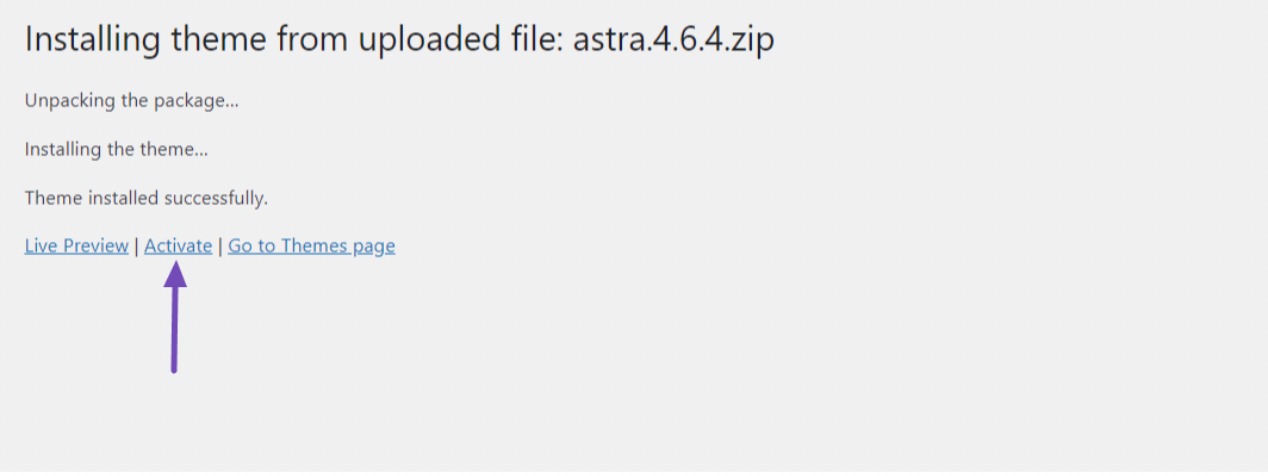
Po aktywowaniu motywu otrzymasz wiadomość z potwierdzeniem wskazującą, że motyw został pomyślnie aktywowany. Możesz teraz odwiedzić swoją witrynę, aby zobaczyć, jak wygląda nowy motyw i w razie potrzeby dostosować go bardziej.
4.3 Zainstaluj motyw WordPress za pomocą menedżera plików
Ta metoda jest zalecana dla zaawansowanych użytkowników WordPressa, ponieważ wymaga nieco bardziej złożonego procesu w porównaniu do poprzednich metod.
Na początek upewnij się, że pobrałeś motyw WordPress, który chcesz zainstalować na swojej stronie.
Następnie zaloguj się do swojego cPanelu lub panelu hostingowego. Po zalogowaniu zlokalizuj Menedżera plików i przejdź do katalogu motywów, korzystając z następującej ścieżki: public_html/wp-content/themes.
Tutaj znajdziesz motywy WordPress, które są już zainstalowane, w tym te preinstalowane. Aby przesłać plik motywu, kliknij przycisk Prześlij w celu rozpoczęcia procesu przesyłania pliku.
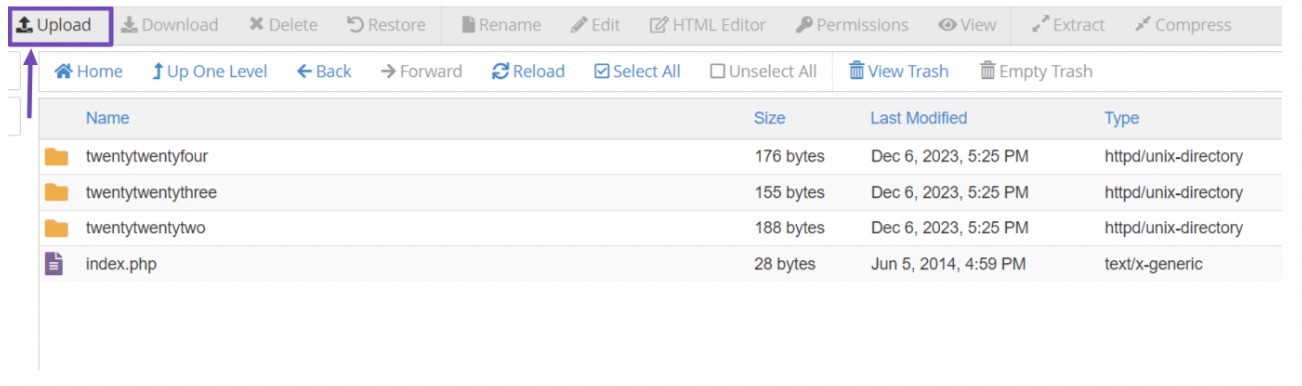
Następnie wybierz plik motywu (format .zip) na swoim komputerze i prześlij go do katalogu themes .
Po przesłaniu pliku motywu kliknij go prawym przyciskiem myszy i wybierz opcję wyodrębnienia lub rozpakowania pliku.
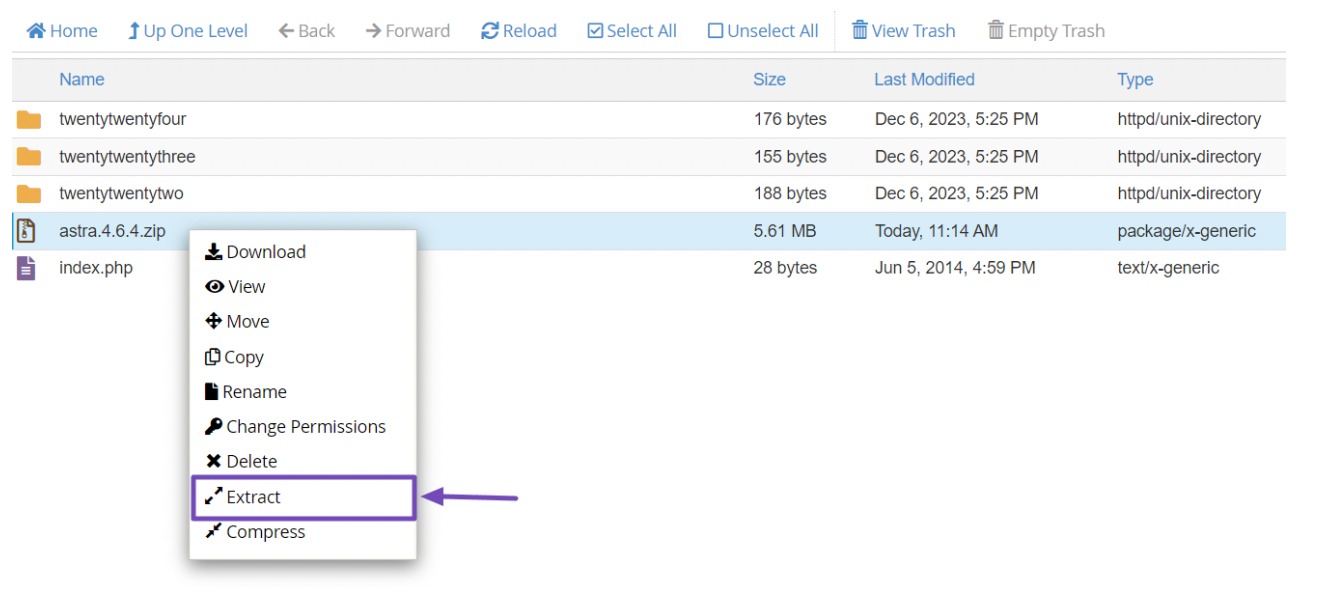
Spowoduje to dekompresję plików motywów i utworzenie folderu zawierającego pliki motywów w katalogu themes . W katalogu zobaczysz folder motywu i plik .zip.
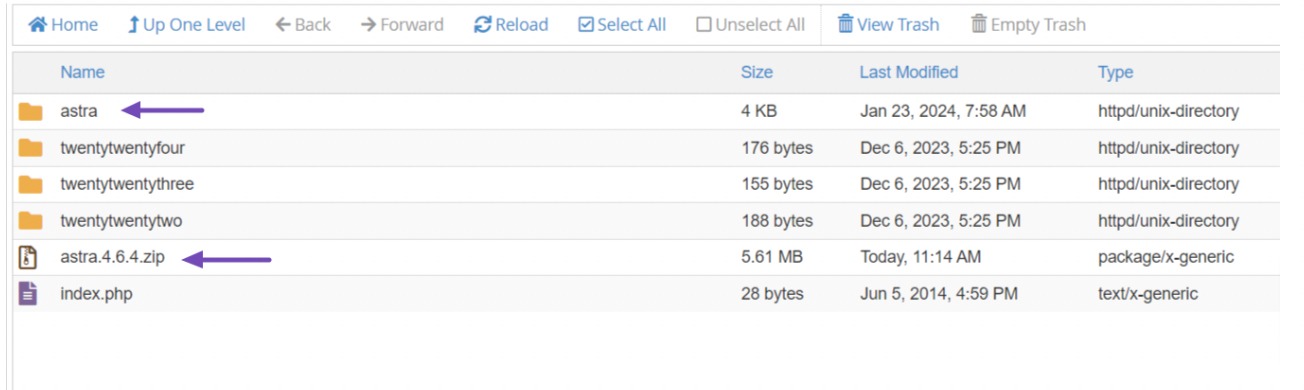
Następnie zaloguj się do panelu WordPress i aktywuj zainstalowany motyw, przechodząc do Wygląd → Motywy . Najedź kursorem na motyw i kliknij przycisk Aktywuj , aby włączyć go na swojej stronie internetowej.
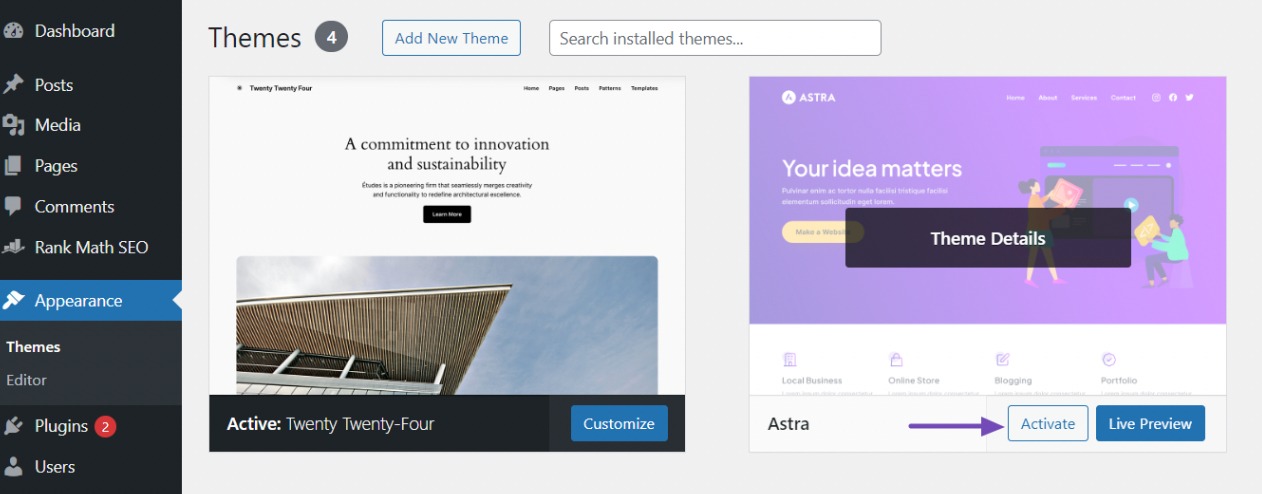
5 najczęściej zadawanych pytań
Czy potrzebuję wiedzy z zakresu kodowania, aby zainstalować motyw WordPress?
Nie, nie potrzebujesz wiedzy na temat kodowania, aby zainstalować motyw WordPress. WordPress zapewnia przyjazne dla użytkownika interfejsy do instalacji i aktywacji motywów, dzięki czemu jest dostępny dla użytkowników na wszystkich poziomach umiejętności.
Czy mogę zainstalować wiele motywów WordPress na mojej stronie internetowej?
Chociaż możesz zainstalować wiele motywów WordPress na swojej stronie internetowej, tylko jeden motyw może być aktywny w danym momencie. W razie potrzeby możesz przełączać się między zainstalowanymi motywami, ale odwiedzającym będzie wyświetlany tylko aktywny motyw.
Co powinienem zrobić, jeśli podczas instalacji motywu napotkam błędy?
Jeśli podczas instalacji motywu wystąpią błędy, sprawdź dokładnie, czy używasz kompatybilnej wersji WordPressa oraz czy pliki motywu są nienaruszone i nieuszkodzone. Możesz także spróbować ponownie przesłać motyw lub skontaktować się z twórcą motywu w celu uzyskania pomocy.
Skąd mam wiedzieć, czy motyw WordPress jest kompatybilny z moją wersją WordPressa?
Przed zainstalowaniem motywu WordPress sprawdź informacje o jego zgodności na stronie pobierania lub w dokumentacji. Motywy zazwyczaj określają minimalną wersję WordPress wymaganą do zapewnienia zgodności.
Czy zmiana motywu wpłynie na zawartość mojej witryny?
Zmiana motywu może mieć wpływ na wygląd i układ Twojej witryny, ale nie powinna mieć wpływu na jej zawartość. Zalecamy jednak utworzenie kopii zapasowej witryny przed wprowadzeniem znaczących zmian.
6 Wniosek
Instalacja motywu WordPress pomaga w kształtowaniu tożsamości wizualnej i funkcjonalności Twojej witryny. Wykonując kroki opisane w tym poście, możesz łatwo zainstalować motyw WordPress i nadać swojej witrynie świeży wygląd.
Pamiętaj, aby zawsze wykonać kopię zapasową swojej witryny przed wprowadzeniem jakichkolwiek zmian i dokładnie przetestować nowy motyw, aby upewnić się, że działa prawidłowo.
Starannie wybierając motyw, który jest zgodny z celami Twojej witryny, tożsamością marki i wymaganiami dotyczącymi doświadczenia użytkownika, przygotowujesz grunt pod skuteczną obecność w Internecie.
Jeśli podoba Ci się ten post, daj nam znać, tweetując @rankmathseo.
